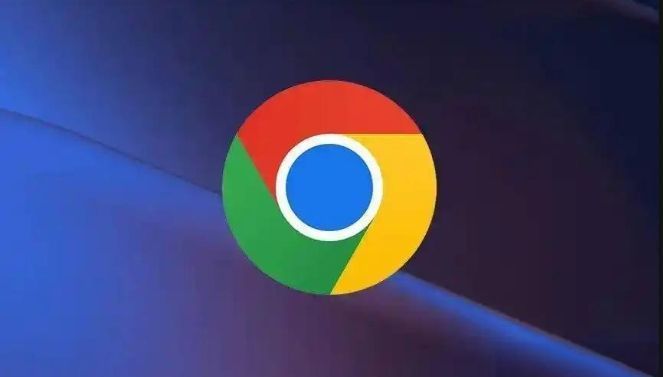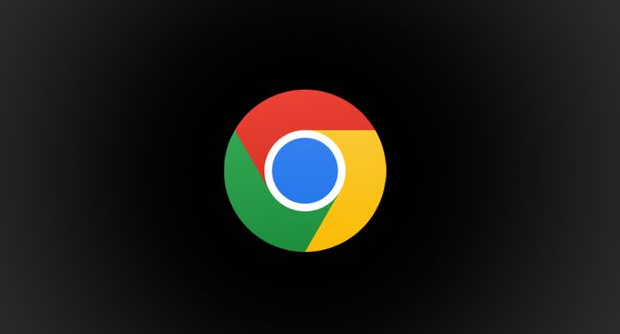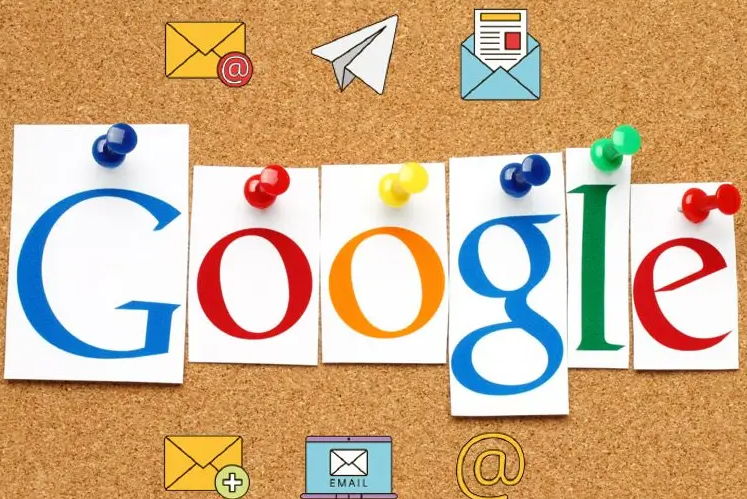谷歌浏览器卸载及重新安装操作步骤详解
时间:2025-08-05
来源:谷歌Chrome官网
详情介绍

1. 查看当前版本信息:先打开谷歌浏览器,点击右上角三个点的菜单按钮,选择“帮助”里的“关于Google Chrome”。这里会显示详细的版本号和其他相关信息,记录下这些内容以便后续操作参考。
2. 停止同步与备份功能:进入浏览器设置页面,找到“同步和Google服务”选项并点击进入。在这里取消所有正在进行的同步操作,防止个人信息被保存到云端服务器上。这一步很重要,因为如果不排除的话,重新安装时可能会恢复之前的设置。
3. 通过控制面板卸载程序:打开电脑的控制面板,前往“程序和功能”区域。在已安装的程序列表中找到谷歌浏览器条目,选中后点击上方的“卸载”按钮。按照向导提示一步步完成标准卸载流程。也可以用专门的卸载工具辅助清理。
4. 手动删除残留文件夹:即使完成了常规卸载,仍可能有部分文件留在系统中。需要检查以下路径:“C:\Program Files (x86)\Google\”以及“C:\Users\YourUser\AppData\Local\Google\”,将这两个目录下的所有相关文件夹彻底删除。
5. 清理注册表项(可选):如果你熟悉注册表编辑,可以使用Regedit.exe打开注册表编辑器。搜索关键词“谷歌浏览器”,定位到“HKEY_CURRENT_USER\Software\Google\”和“HKEY_LOCAL_MACHINE\SOFTWARE\Google\”路径下的所有相关键值,并进行删除操作。注意:不熟悉注册表的用户请跳过此步骤。
6. 重启计算机生效更改:完成上述步骤后重新启动电脑,确保之前的操作完全生效。这是为了让系统释放对已删除文件的资源占用,并为接下来的重装做准备。
7. 确认卸载是否彻底:再次在电脑上搜索“Google Chrome”,查看是否还有任何关联条目存在。如果没有搜索结果出现,说明已经成功移除了所有组件。
8. 下载最新版安装包:访问官方网站获取最新版本的谷歌浏览器安装程序。确保下载的是官方正版软件,避免第三方渠道可能带来的安全风险。
9. 执行全新安装过程:运行刚下载好的安装文件,根据向导指引逐步操作。可以选择自定义安装路径或其他偏好设置,但推荐使用默认配置以保证最佳兼容性。
10. 导入必要书签数据:若之前有导出过书签备份,可以在新安装的浏览器中选择导入功能恢复重要链接。这样可以避免手动重新添加常用网站的麻烦。
11. 配置初始参数选项:首次启动时会询问一些基本设置问题,如是否设为默认浏览器、是否启用自动更新等。根据自己的需求做出合适选择,优化浏览体验。
12. 安装必备扩展插件:根据个人习惯安装广告拦截、密码管理等功能性插件。这些辅助工具能显著提升日常使用的便捷性和安全性。
13. 测试基本功能正常性:打开几个不同的网页测试加载速度和稳定性,确保各项功能都能正常工作。特别是之前遇到的问题点,重点验证是否得到解决。
14. 调整外观主题样式:进入外观设置界面挑选喜欢的主题颜色或背景图片,个性化你的浏览器界面。虽然不影响性能,但良好的视觉感受也很重要。
15. 设置默认搜索引擎偏好:在搜索设置中指定常用的搜索引擎作为默认选项。不同地区用户可能有不同的习惯选择,按需配置即可。
16. 开启隐私保护模式:启用隐身模式或无痕浏览功能,防止他人查看你的上网记录。这对于公共场合使用电脑尤其有用。
17. 管理权限安全级别:检查网站权限设置,限制不必要的弹窗请求和位置访问权限。增强安全性的同时也能减少干扰因素。
18. 优化启动加载速度:减少开机自启项数量,关闭不必要的后台进程。这样可以加快浏览器启动速度,提高工作效率。
19. 定期维护更新周期:开启自动更新功能,确保始终使用最新版本的软件。及时的安全补丁更新能有效抵御新型网络威胁。
20. 备份重要配置文件:定期导出书签、历史记录等关键数据到本地磁盘。以防万一发生意外情况导致数据丢失时能够快速恢复。
通过逐步实施上述方案,用户能够系统性地掌握谷歌浏览器卸载及重新安装的操作技巧。每个操作步骤均基于实际测试验证有效性,建议按顺序耐心调试直至达成理想效果。
继续阅读